더 많은 설치 공간을 만드는 것이 종종 효율적인 해결 방법입니다.
- 0x8007000A – 0X2000D 오류는 업그레이드 프로세스에서 사용자 데이터 마이그레이션 중에 자주 나타납니다.
- 공간이 충분하지 않거나 중요한 시스템 파일이 손상된 경우 더 일반적입니다.

엑스다운로드 파일을 클릭하여 설치
Fortect는 전체 시스템에서 손상되거나 누락된 OS 파일을 스캔하고 리포지토리에서 자동으로 작동하는 버전으로 교체할 수 있는 시스템 복구 도구입니다.
세 가지 간단한 단계로 PC 성능을 향상시키십시오.
- Fortect 다운로드 및 설치 당신의 PC에.
- 도구를 실행하고 스캔 시작
- 마우스 오른쪽 버튼으로 클릭 수리하다, 몇 분 안에 수정하십시오.
- 0 독자들은 이번 달 지금까지 이미 Fortect를 다운로드했습니다.
운영 체제를 설치하거나 업그레이드하는 동안 0x8007000A – 0X2000D 오류가 발생할 수 있습니다. 다음과 같은 오류 메시지가 나타날 수 있습니다. MIGRATE_DATA 작업 중에 오류가 발생하여 SAFE_OS 단계에서 설치에 실패했습니다.
이것 윈도우 업그레이드 오류로 인해 설치 또는 업그레이드 프로세스가 중단되지만 이 가이드에서 제공하는 솔루션을 사용하면 문제를 해결할 수 있습니다.
0x8007000A – 0X2000D Windows 오류의 원인은 무엇입니까?
이 오류는 업그레이드 중에 사용자 데이터를 마이그레이션하는 동안 발생할 수 있습니다. 몇 가지 요소로 인해 오류가 발생하지만 다음은 보다 일반적인 원인입니다.
- 손상된 설치 파일 – 이것은 대부분의 경우의 주요 원인입니다. 잘못된 시스템 파일 업그레이드를 완료하기 위한 정보가 장치에 없을 수 있음을 의미합니다.
- 디스크 공간 또는 시스템 파티션 문제 – 파티션이 불량한 경우 또는 디스크 공간 부족, 업그레이드 문제와 같은 오류가 발생할 수 있습니다.
- 호환되지 않거나 오래된 하드웨어 – 일부 사용자의 경우 하드웨어가 업그레이드가 불가능하여 트리거되며, 이러한 경우 종종 하드웨어 변경이 필요합니다.
0x8007000A – 0X2000D Windows 오류를 어떻게 수정합니까?
이 가이드에서 제안하는 솔루션을 시도하기 전에 다음 사전 솔루션 절차를 시도해야 합니다.
- 컴퓨터를 다시 시작하십시오 – 다시 시작하면 문제가 있는 프로세스가 강제로 종료될 수 있으므로 일부 사소한 결함이 수정됩니다.
- 주변 장치 제거 – 일부 연결된 하드웨어 장치는 업그레이드 중에 호환성 문제를 일으키고 오류를 유발할 수 있습니다.
위의 방법으로 문제가 해결되지 않으면 아래의 더 복잡한 해결 방법을 진행해야 합니다.
1. 시스템 파일 정리
- 누르다 윈도우 + 아르 자형, 유형 cleanmgr, 그리고 명중 입력하다.

- 설치가 있는 드라이브를 선택하고 클릭 좋아요.

- 청소할 모든 항목을 선택하고 시스템 파일 정리 버튼.

- 정리를 위해 선택한 드라이브를 선택하고 좋아요.

- 청소하고 때릴 모든 항목을 확인하십시오 좋아요.

2. 손상된 시스템 파일 복구
- 누르다 윈도우 + 아르 자형, 유형 명령, 그리고 명중 Ctrl 키 + 옮기다 + 입력하다.
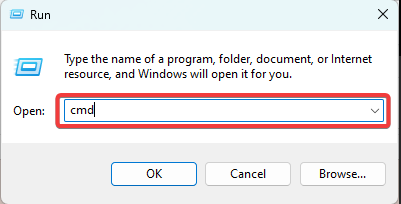
- 아래 스크립트를 입력하고 누르십시오. 입력하다:
sfc /scannow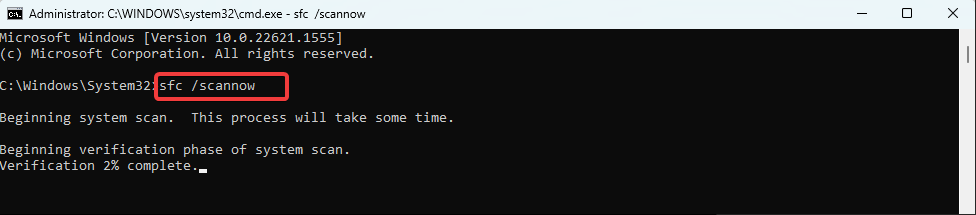
- 이 과정은 다소 시간이 걸릴 수 있습니다. 수리가 필요한 경우 자외선 차단제 지침을 따른 다음 0x8007000A – 0X2000D 오류가 수정되었는지 확인하십시오.
- API-ms-win-core-timezone-11-1-0.dll 누락: 해결 방법
- Api-ms-win-downlevel-kernel32-l2-1-0.dll 누락[수정]
- 0x800F0223 Windows 업데이트 오류: 해결 방법
- Atidxx64.dll 누락: 수정하거나 다시 다운로드하는 방법
- 0x80245004 Windows 업데이트 오류: 해결 방법
3. 필수 업데이트 구성 요소 다시 시작
- 누르다 윈도우 + 아르 자형, 유형 명령, 그리고 명중 Ctrl 키 + 옮기다 + 입력하다.
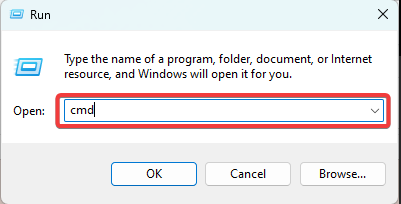
- 아래 스크립트를 입력하고 다음을 눌러 중요한 업데이트 구성 요소를 중지하십시오. 입력하다 각각 후에.
순 정지 wuauserv순 정지 비트순 정지 cryptsvc순 정지 msiserver
- 아래 스크립트를 입력하고 다음을 눌러 디렉토리의 내용을 삭제하십시오. 입력하다 각각 후에.
rd /s /q c:\Windows\SoftwareDistributionrd /s /q %온도%rd /s /q c:\Windows\temprd /s /q c:\Windows\System32\catroot2
- 아래 스크립트를 입력하고 다음을 눌러 중요한 업데이트 구성 요소를 다시 시작하십시오. 입력하다 각각 후에.
순 시작 wuauservsc 구성 wuauserv 시작=자동순 시작 비트
sc 구성 비트 시작=자동순 시작 cryptsvcsc 구성 cryptsvc 시작=자동순 시작 msiserver
sc 구성 msiserver 시작=자동 - 설치 또는 업그레이드를 다시 시도하고 0x8007000A – 0X2000D 오류가 수정되었는지 확인하십시오.
자. 이러한 솔루션 중 하나가 문제를 해결해야 합니다. 특정 순서로 작성하지 않았으므로 가장 적절해 보이는 것을 자유롭게 시도하십시오.
당신은 우리의 가이드를 읽을 수 있습니다 문제가 있는 명령 프롬프트 열기 업그레이드 오류를 해결하는 데 터미널이 핵심이기 때문입니다.
또한 의견에 가장 효과적인 것이 무엇인지 알려주는 것을 잊지 마십시오.
여전히 문제가 발생합니까?
후원
위의 제안으로 문제가 해결되지 않으면 컴퓨터에 더 심각한 Windows 문제가 발생할 수 있습니다. 다음과 같은 올인원 솔루션을 선택하는 것이 좋습니다. 요새 문제를 효율적으로 해결합니다. 설치 후 다음을 클릭하십시오. 보기 및 수정 버튼을 누른 다음 수리를 시작하십시오.


